文章详情页
钉钉云课堂上传文件方法
浏览:29日期:2023-07-16 13:01:12
老师在钉钉云课堂上课的时候可能没法想现实那样进行互动,所以需要使用到文件和文档来是学生理解,那么该怎么去上传呢?下面就一起来看看详细教程吧。
钉钉云课堂如何上传文件:手机端:
1、进入钉钉云课堂点击右下角的“+”。
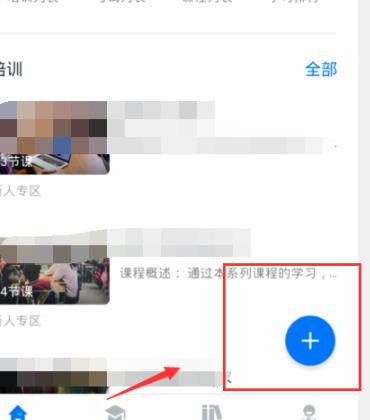
2、在弹出的选择中点击“文档”。
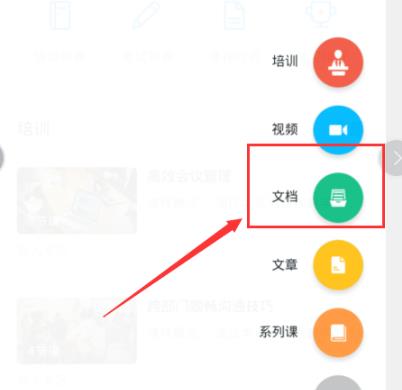
3、根据提示上传需要的文档,点击“发布”。
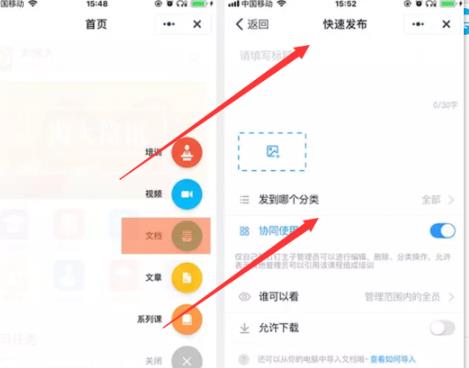
电脑端:
1、进入钉钉云课堂主页,点击“管理中心”。
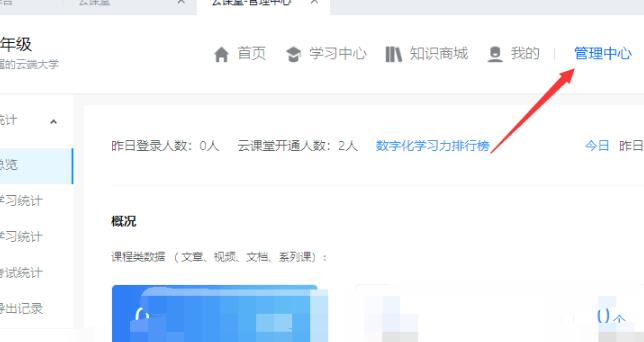
2、点击左侧“学习管理”下的“课程管理”。
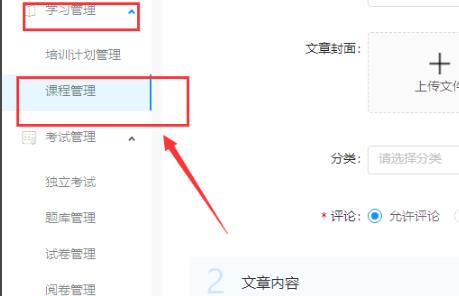
3、之后点击右上角的“发布课程”。
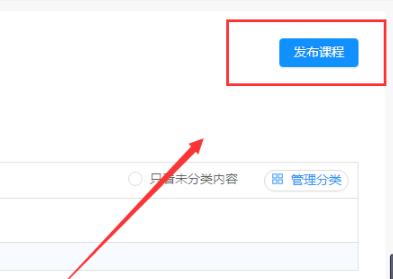
4、添加需要上传的文件后点击“发布”即可。
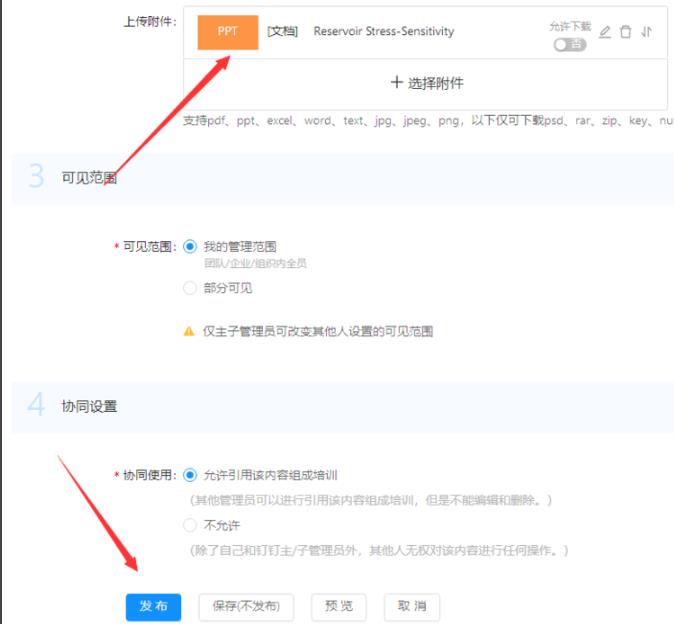
你可能还想看:钉钉云课堂上传视频方法 | 钉钉云课堂使用常见问题汇总
以上就是好吧啦网为您带来的钉钉云课堂上传文件方法 ,想了解更多的问题请收藏好吧啦网哟~
以上就是钉钉云课堂上传文件方法的全部内容,望能这篇钉钉云课堂上传文件方法可以帮助您解决问题,能够解决大家的实际问题是好吧啦网一直努力的方向和目标。
标签:
钉钉
上一条:钉钉云课堂添加方法下一条:钉钉云课堂上传视频方法
相关文章:
排行榜

 网公网安备
网公网安备